¿Cómo crear tareas desde órdenes de ventas?¶
En esta sección, usted podrá ver la integración entre los módulos de Odoo de Configuración de proyectos y Ventas y de manera más específica en como generar tareas desde las líneas de órdenes de ventas.
En la gestión del proyecto, una tarea es una actividad que se debe llevar a cabo dentro de un período de tiempo definido. Para una empresa de venta de los servicios, la tarea normalmente representa el servicio que se ha vendido al cliente, debe de ser entregado. Por esta razón, es útil ser capaz de generar una tarea de una orden de venta con el fin de agilizar el proceso entre los departamentos de ventas y servicios.
Como un ejemplo, puede vender un paquete de 50 Horas``de soporte en ``$25,000. El precio es fijo y se carga inicialmente. Pero usted quiere hacer un seguimiento de los servicios de apoyo que hicieron por el cliente. En la orden de venta, el servicio se activará la creación de una tarea de la que el consultor registrará en la hoja de hora y, si es necesario, serán refacturados según el acuerdo con el cliente y con el tiempo extra dedicado al proyecto.
Configuración¶
Instalar las aplicaciones requeridas¶
Con el fin de ser capaz de generar una tarea de una orden de venta, tendrá que instalar los módulos de Gestión de Ventas y el de Proyecto. Sólo tienes que ir al módulo de la aplicación e instalar lo siguiente:

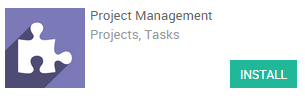
And finally, the Timesheet app, Timesheet will not only let you create a task from a Sales order, but also invoice your customer based on the time spent on that task.
Simply go into the application module and install the following:
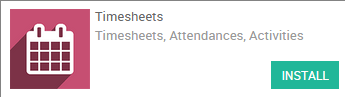
Crear y configurar un producto¶
You need to configure your service on the product form itself in order to generate a task every time it will be sold. From the Sales module, use the menu and create a new product with the following setup:
Nombre: Soporte técnico
Tipo de producto: Servicio
Unidades de Medida: Horas (vaya a y, bajo Unidad de medidas, compruebe el Algunos productos pueden ser vendidos/comprados en diferentes unidades de medidas (avanzada) del botón)
Política de facturación: Usted puede configurar su política de factura, ya sea en la cantidad pedida o en cantidad entregada. Usted puede seguir fácilmente la cantidad de horas que se entregaron y/o facturaron a su cliente.
Vía de Servicio: Crear una tarea y un seguimiento de horas, ya que su producto es un servicio facturable por hora, se tiene que configurar las unidades de medidas del producto también en horas.
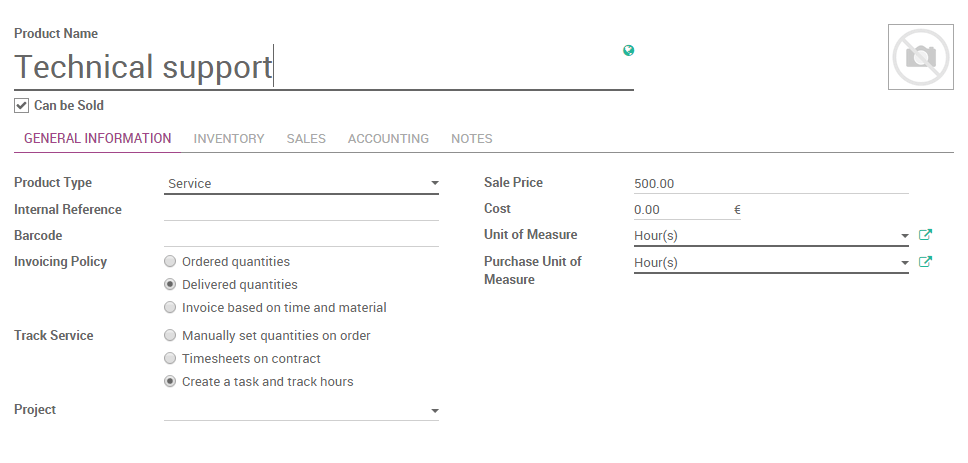
Nota
Enlace su tarea a un proyecto existente o crea uno nuevo sobre la marcha si el producto es específico del proyecto. De lo contrario, puede dejarlo en blanco, Odoo creará un proyecto por SO.
Crear una Orden de Venta¶
Una vez que el producto se ha configurado, puede crear una cita o una orden de venta con el producto relacionado. Una vez que la cita se confirma y se transforma en una orden de venta, se creará la tarea.
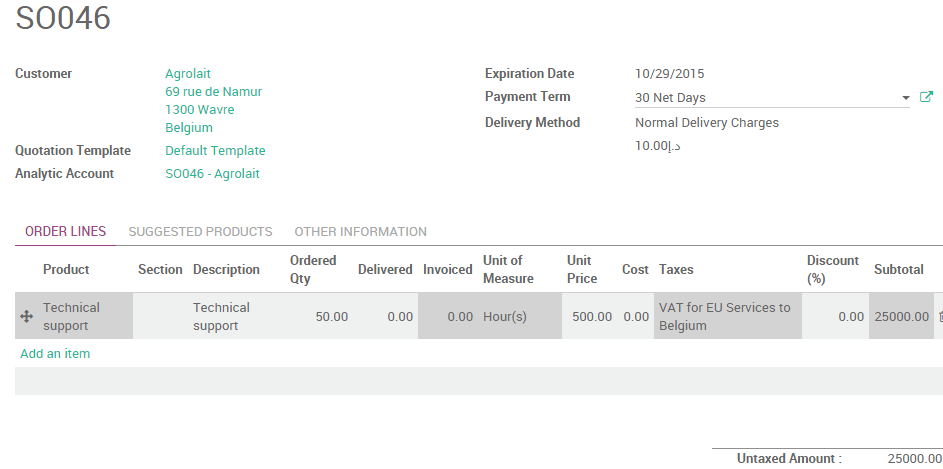
Acceder a la tarea generada desde la orden de venta¶
En el módulo de Proyecto, su nueva tarea aparecerá :
ya sea en un proyecto relacionado si ha seleccionado uno en la forma del producto
ya sea en un nuevo proyecto con el nombre de relacionado con la orden de venta como el título (se puede cambiar fácilmente el nombre del proyecto, haga clic en )
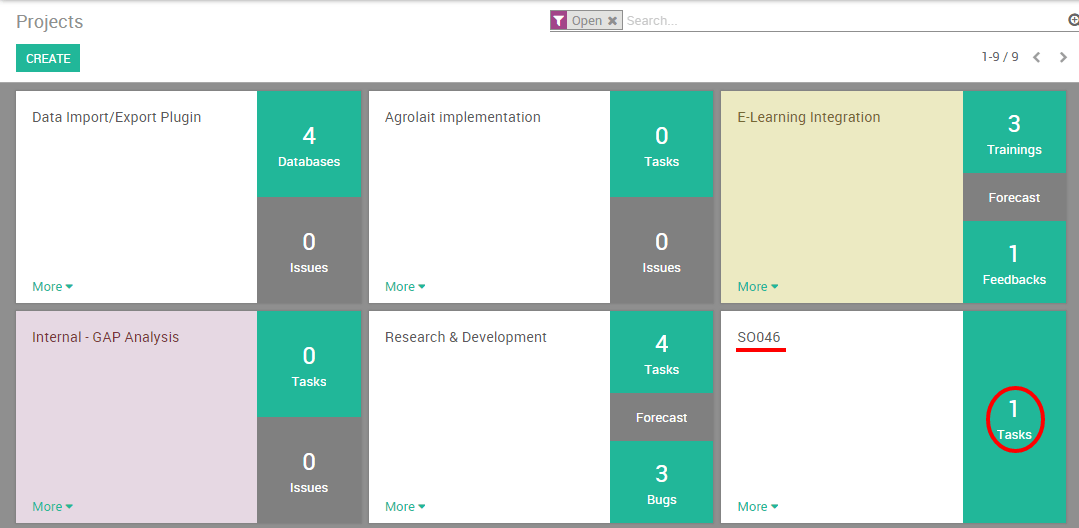
En la tarea en sí, ahora será capaz de grabar partes de horas y facturar a sus clientes en función de su política de facturación.
Nota
En Odoo, el documento central es la orden de las ventas, lo que significa que el documento de origen de la tarea es la orden de venta relacionada.